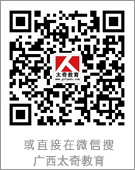2015年计算机一级《MS office》辅导笔记:第七章
第七章 文本框
文本框是存放输入文字、表格和图片的容器。
文本框有两种:横排文本框和竖排文本框。
1.建立文本框
(1)建立空白文本框
用户可以先建立一个空白文本框,然后再向文本框中输入文字、表格或图片。建立空白文本框操作步骤如下:
1)在“插入”菜单中,选择“文本框”命令,在其子菜单中选择“横排”或“竖排”命令;或者单击“绘图”工具栏中的“文本框”按钮;以上两种操作都使鼠标指针变成“十”字型。
2)若在文档中拖动鼠标指针,则建立指定大小的文本框;若在文档中单击鼠标,则建立默认大小的文本框。
空白文本框刚建立后,插入点自动置于其中。在默认的情况下,空白文本框浮在原有的文本之上,如图3-109所示。
(2)对已有的文本建立文本框
它是将文档中已有的内容(如文字、表格或图片)置于文本框中,具体的操作步骤如下:
1)选定要放入文本框的文本。
2)在“插入”菜单中,选择“文本框”命令,在其子菜单中选择“横排”或“竖排”命令;或者单击“绘图”工具栏中的“文本框”按钮。
执行以上操作即建立文本框,并将所选定的内容移入文本框,在默认的情况下,未被选择的文本环绕在该文本框周围。
2.文本框操作
对文本框进行删除、移动和复制操作是以整个文本框作为一个整体。(包括其中的内容一起参与操作。)
(1)选定文本框
1)若要选定单个文本框,则用鼠标单击该文本框内或者边框上任意位置。
2)若要选定多个文本框,则先按住Shift键,然后再分别单击要选定的各个文本框。
(2)删除文本框
1)选定要删除的文本框。
2)按Delete键或Backspace键。
(3)移动或复制文本框
1)选定要移动或复制的文本框。
2)将鼠标指针指向文本框的边框的非控制块位置,待鼠标指针变成
形状时,直接拖动鼠标,可移动文本框;若按住Ctrl键,然后拖动鼠标,则复制文本框。
在对文本框进行删除、移动和复制操作时,整个文本框作为一个整体(包括其中的内容)参与操作。
3.文本框的编辑
(1)在文本框中输入文字
单击选定文本框,插入点即移入了文本框。可将文本框看作独立的编辑小窗口,对于横排文本框,当输入文字到达文本框的右边界时自动换行;当输入文字到达文本框的下边界时不会自动增加文本框的高度。此时需要人工调整文本框的高度,才能使底部的文本可见。
(1)在文本框中插入图片
1)单击选定文本框,同时插入点移入了文本框。
2)插入图片的方法与在文档中一样。
2.文本框的格式化
(1)改变文本框的宽度和高度
1)单击该文本框内或者边框上任意位置,被选定文本框的边框呈现阴影和8个控制块。
2)鼠标指针指向任意一个控制块,待鼠标指针呈双箭头形状时,按住鼠标左键拖动,即可改变文本框的大小。若按住Shift键,然后拖动四个角上的控制块,则保持原有的比例缩放文本框。
(2)文本框的格式化
文本框可视为自选图形,因此,可以按照格式化自选图形的方法来格式化文本框。